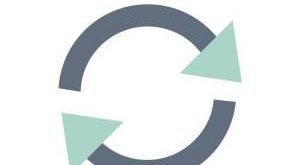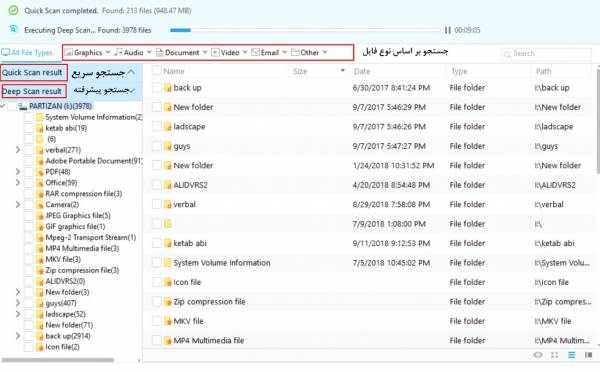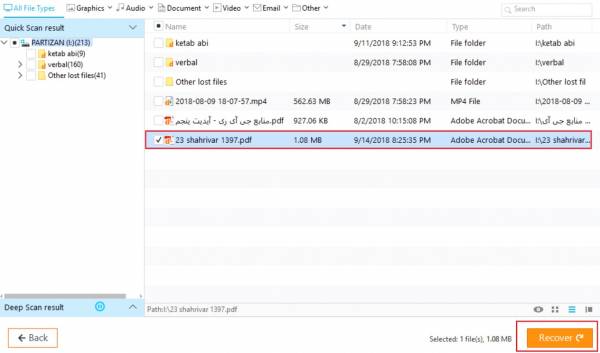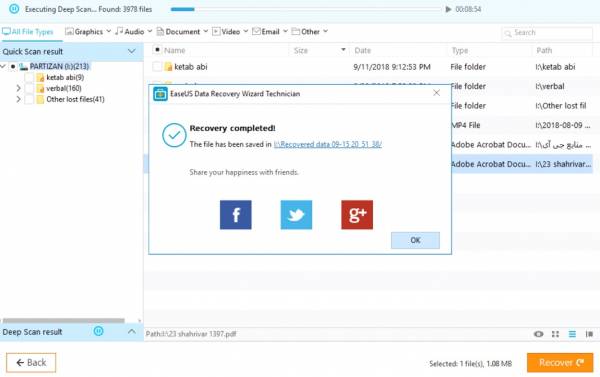بازگردانی آسان و سریع اطلاعات پاک شده
اگر از آن دسته از کاربرانی هستید که همواره در پی بازیابی اطلاعات پاک شده از سیستم خود هستید ولی نمی دانید که چگونه آن ها را دوباره ریکاوری کنید EaseUS Data Recovery Wizard نرم افزای است که به دنبال آن باید باشید. EaseUS Data Recovery Wizard نام نرم افزاری قدرتمند است که با استفاده از آن می توانید فایل های از دست رفته در سیستم خود را بازیابی کنید. با استفاده از این برنامه نه تنها می توانید اطلاعت درون حافظه کامپیوتر را بازیابی کنید، بلکه این نرم افزار می تواند اطلاعات فلش دیسک ها، حافظه های جانبی و به طور کلی هر درایو اطلاعاتی را بازیابی کند.
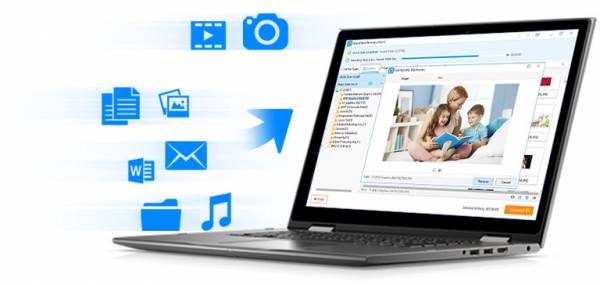
پس دیگر نگران از دست رفتن اطلاعات و داده های خود نباشید چرا که با کمکEaseUS نرم افزار به راحتی آن ها را بازیابی خواهید کرد.
محیط این نرم افزار بسیار ساده و کاربرپسند است. برای بازیابی اطلاعاتتان تنها کافی است گام های زیر را انجام دهید. با این آموزش همراه باشید تا نحوه بازیابی یک فایل را به صورت گام به گام بیاموزید. از قابلیت های این نرم افزار بازیابی فایل های پاک شده از درایوهای فلش است. خیلی وقت ها پیش آمده که فایلی را اشتباهاً از فلش خود پاک کرده اید و دوباره به آن فایل نیاز پیدا کرده اید. برای نشان دادن نحوه بازیابی یک فلش، یک فایل به عنوان مثال از فلش پاک شده و سپس توسط نرم افزار EaseUS بازیابی می شود. در اینجا فایل 23 shahrivar 1397.pdf را ابتدا به صورت کامل از فلش پاک کرده و سپس توسط نرم افزار بازیابی می کنیم.
گام اول)در ابتدا درایوی را که می خواهیم بازیابی کنیم انتخاب می کنیم. در نرم افزار EaseUS Data Recovery Wizard سه امکان وجود دارد که می توان از آن استفاده کرد. یکی درایوهای معمولی، درایوهای خارجی نظیر فلش و مسیرهای دلخواه. درایو مورد نظر در اینجا درایو I که متحلق به درایو فلش است را انتخاب خواهیم کرد. البته در هر سیستم ممکن است نام این درایوها متفاوت باشد. با متصل کردن فلش به دستگاه برنامه درایوها را اسکن کرده و سپس درایو فلش به درایوهای دستگاه اضافه خواهد شد.
گام دوم) پس از تعیین درایو یا آدرس مسیر مشخص برای بازیابی بر روی کلید Scan کلیک کنید. پس از آن نرم افزار شروع به اسکن مکان مورد نظر می کند. این نرم افزار از دو نوع اسکن سریع و پیشرفته بهره می برد. در صورتی که فایل مورد نظرتان در اسکن سریع پیدا نشد از گزینه اسکن پیشرفته باید استفاده کنید. البته لازم به ذکر است که در اسکن پیشرفته زمان بیشتری صرف جستجو فایل از دست رفته می شود، پس صبور باشید. همچنین در صورتی که اسم فایل را مشاهده کردید می توانید اسکن را متوقف کنید.
گام سوم) پس از اتمام اسکن فایل های مورد نظر خود را می توانید از میان فایل های یافت شده انتخاب کنید. اگر تعداد فایل های یافت شده توسط برنامه زیاد بود و نمی توانستید به راحتی فایل مورد نظرتان را پیدا کنید و در صورتی که اسم فایل مورد نظرتان را می دانید، می توانید نام آن را جستجو کنید. یکی از ویژگی های منحصر به فرد این نرم افزار امکان تفکیک فایل ها را بر اساس نوعشان است. با استفاده از این قابلیت می توانید سریعتر فایل مورد نظر خود را پیدا کنید. پس از یافتن فایل خود، آن را انتخاب کرده و بر روی گزینه Recover کلیک کنید.
گام چهارم) پس از کلیک بر روی گزینه Recover، می توانید محل بازیابی فایل را تعیین کنید. درصورتی که فولدری برای آن تعیین نکنید خود برنامه به صورت خودکار فولدری به نام Recovered Data در محل مورد نظر شما می سازد. البته لازم به ذکر است که برای بازیابی بهتر فایل ها بهتر است که فایل را در مسیر دیگری تعیین کنید. در اینجا مسیر فلش برای بازیابی فایل انتخاب شد.
گام پنجم) پس از تعیین محل فایل پنجره ای مبنی بر شروع بازیابی فایل ها نشان داده خواهد شد. درصورت موفق بودن عملیات بازیابی پنجره دیگری نمایش داده شده و پوشه فایل های بازیابی شده به طور خودکار باز خواهد شد. همانطور که مشاهده کردید به راحتی می توان با استفاده از نرم افزار EaseUS Data Recovery Wizard فایل های از دست رفته درایو های فلش را بازیابی کرد. پس از این به بعد دیگر نگران از دست دادن فایل های خود نباشید و به سرعت از این برنامه برای بازیابی فایل های خود استفاده کنید. همچنین در زیر می توانید سایر ویژگی های این برنامه عالی و پرکاربرد را مشاهده کنید.
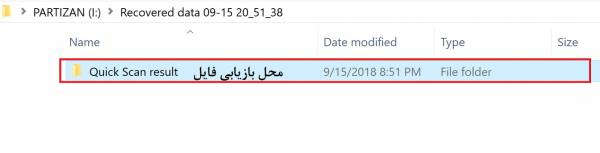
برخی از ویژگی های نرم افزار EaseUS Data Recovery Wizard
- بازیابی کامل فایل ها و اطلاعات پاک شده
- بازیابی فایل های از دست رفته به وسیله ویروس ها
- بازیابی اطلاعات فرمت شده در هارد دیسک ها
- بازگردانی اطلاعات دیسک های صدمه دیده یا پارتیشن های پاک شده
- بازیابی اطلاعات دستگاه های قابل حمل نظیر کارت های حافظخ و فلش دیسک ها
- سازگاری با فرمت های FAT12, FAT16, FAT32, NTFS/NTFS5, EXT2/EXT3
منبع : نمناک
گرد آوری در : سحر بانو